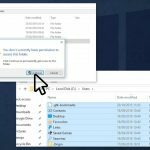שְׁאֵלָה
בעיה: כיצד לתקן את אפליקציית ההגדרות שאינה פועלת ב-Windows?
שלום. יש לי בעיה עם אפליקציית ההגדרות שלי ב-Windows - היא לא נפתחת. ניסיתי להפעיל מחדש את המחשב מספר פעמים אבל זה לא עזר. כל טיפים יתקבלו בברכה.
תשובה פתורה
Windows היא אחת ממערכות ההפעלה הפופולריות בעולם, אך היא עדיין לא מגיעה ללא באגים או שגיאות. שגיאות Windows גורמות לתסכול רב למשתמשים. זמן קצר לאחר שנתקל בהם, הם נותרים מבולבלים, מכיוון שבדרך כלל אין הסבר מה גורם לבעיה או כיצד יש לתקן אותה. הסיבה לכך היא שזה מאוד מסובך וישנן מספר אפשרויות מדוע אתה יכול להיתקל בבעיה מסוימת.
לפעמים משתמשים אינם יכולים לפתוח או ליצור אינטראקציה עם אפליקציית ההגדרות בתוך Windows. זהו רכיב של Microsoft Windows ומאפשר למשתמשים להתאים את העדפות המשתמש שלהם, להגדיר את מערכת ההפעלה שלהם ולנהל את המכשירים המחוברים שלהם. ניתן לשנות כל דבר הקשור לאופן פעולת מערכת ההפעלה דרך אפליקציית ההגדרות.
לא קשה לראות כמה זה יכול להיות מתסכל עבור משתמשי Windows, אם יש משהו חשוב שהם צריכים לתקן בהגדרות, כמו להגדיר את הגדרות האינטרנט כי זה לא מְקַשֵׁר. לא לגמרי ברור מה בדיוק יכול לגרום לזה, אבל הסיבה הסבירה ביותר היא שחלק מקבצי המערכת נפגמו,[1] או שהתקנת עדכון של Windows שלא הותקן כהלכה.

פתרון הבעיות עשוי להימשך זמן מה, אז אתה יכול לנסות להשתמש בפתרון אוטומטי תמונה מחדשמכונת כביסה מאק X9 כדי להימנע מלעבור על כל האפשרויות שעלולות לגרום לשגיאה זו במערכת הקבצים. כלי התיקון יכול לזהות את רכיבי המערכת הפגומים, לתקן את מסך המוות הכחול[2] (מה שעלול לחסוך ממך את הצורך להתקין מחדש את מערכת ההפעלה Windows שלך), ובעיות ברישום על ידי סריקת המערכת. תוכנה זו יכולה לשמש גם כדי לפנות מקום על ידי ניקוי קובצי Cookie ומטמון,[3] מה שאמור להגביר את ביצועי המכשיר.
להלן תמצא כמה שיטות ידניות שיכולות לתקן את אפליקציית ההגדרות ב-Windows ולהחזיר לך חווית משתמש חלקה. שימו לב שזה ייקח זמן מה; אנא בצע את כל השלבים בזהירות רבה:
פתרון 1. תיקון קבצים פגומים
כדי לתקן מערכת פגומה, עליך לרכוש את הגרסה המורשית של תמונה מחדש תמונה מחדש.
השתמש בפקודות שורת הפקודה כדי לתקן פגמים בקובץ המערכת:
- לִפְתוֹחַ שורת הפקודה כמנהל
- השתמש בפקודה הבאה ולחץ להיכנס:
sfc /scannow
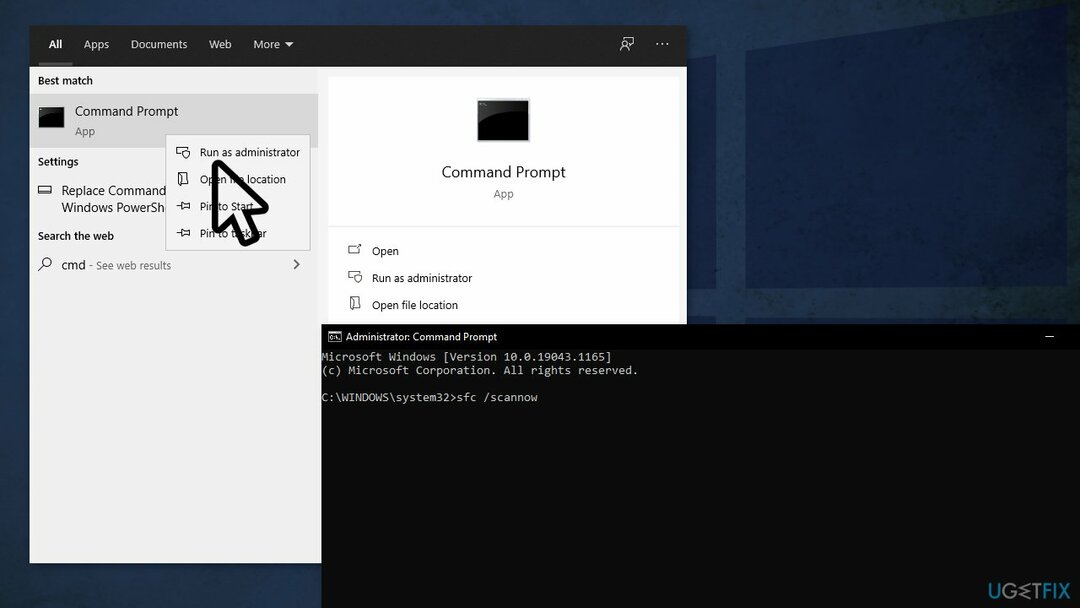
- לְאַתחֵל המערכת שלך
- אם SFC החזיר שגיאה, השתמש בשורות הפקודה הבאות, לחיצה על להיכנס אחרי כל אחד:
DISM /Online /Cleanup-Image /CheckHealth
DISM /Online /Cleanup-Image /ScanHealth
DISM /Online /Cleanup-Image /RestoreHealth
פתרון 2. אפס את הגדרות האפליקציה
כדי לתקן מערכת פגומה, עליך לרכוש את הגרסה המורשית של תמונה מחדש תמונה מחדש.
- לחץ על הַתחָלָה לחצן, לחץ לחיצה ימנית על סמל גלגל השיניים שבדרך כלל יוביל אל הגדרות אפליקציות ולאחר מכן לחץ יותר ו הגדרות אפליקציה
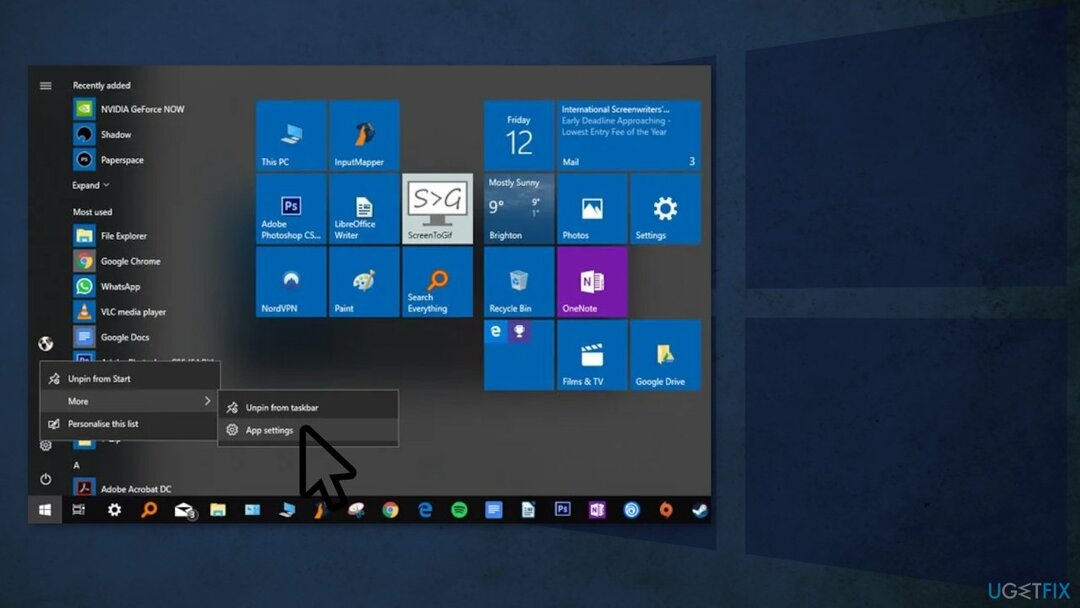
- גלול מטה עד שתראה את אִתחוּל לחצן ולאחר מכן לחץ עליו
פתרון 3. הפעל את אפליקציית ההגדרות באמצעות עורך הרישום
כדי לתקן מערכת פגומה, עליך לרכוש את הגרסה המורשית של תמונה מחדש תמונה מחדש.
- בתוך ה הַתחָלָה תפריט, הקלד
regeditופתח את עורך רישום - נווט אל HKEY_CURRENT_USER\\Software\\Microsoft\\Windows\\CurrentVersion\\Policies\\
- מקש ימני מדיניות, ואז לחץ חָדָשׁ, מַפְתֵחַ ולשנות את שמו מגלה ארצות
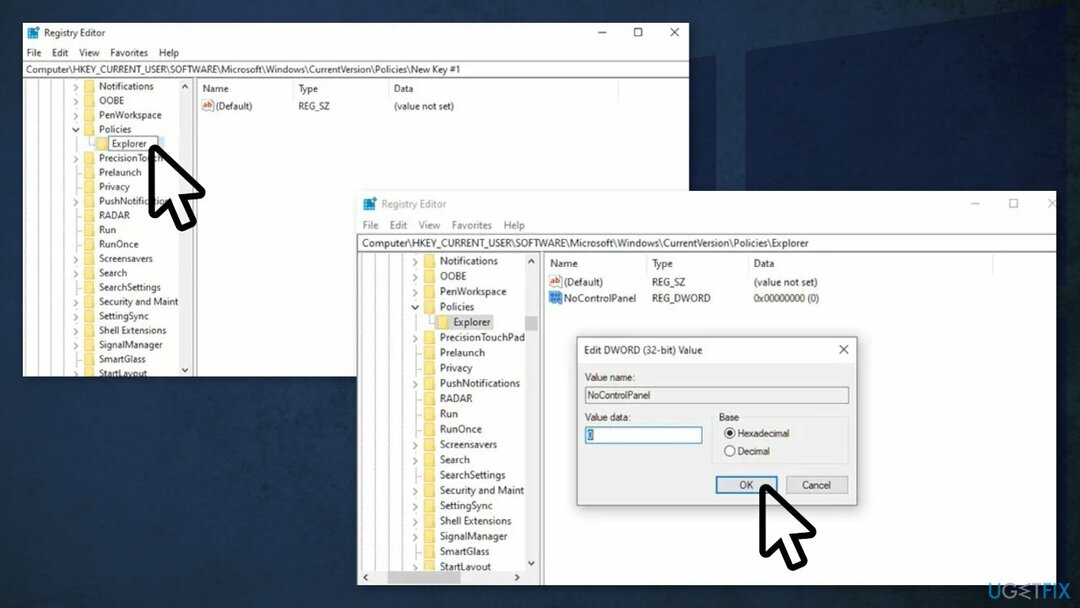
- לחץ לחיצה ימנית על אזור ריק בחלונית הימנית ולאחר מכן לחץ חדש, ערך DWORD (32 סיביות). ולקרוא לזה NoControlPanel
- לחץ לחיצה כפולה NoControlPanel, והגדר את נתוני הערך ל 0
פתרון 4. עדכן את Windows
כדי לתקן מערכת פגומה, עליך לרכוש את הגרסה המורשית של תמונה מחדש תמונה מחדש.
כשתעדכן, תקבל את התיקונים האחרונים ושיפורי האבטחה, שיעזרו למכשיר שלך לפעול ביעילות ולהישאר מוגן:
- סוּג עדכונים ב-Windows חפש ולחץ להיכנס
- בצד ימין של החלון, לחץ בדוק עדכונים
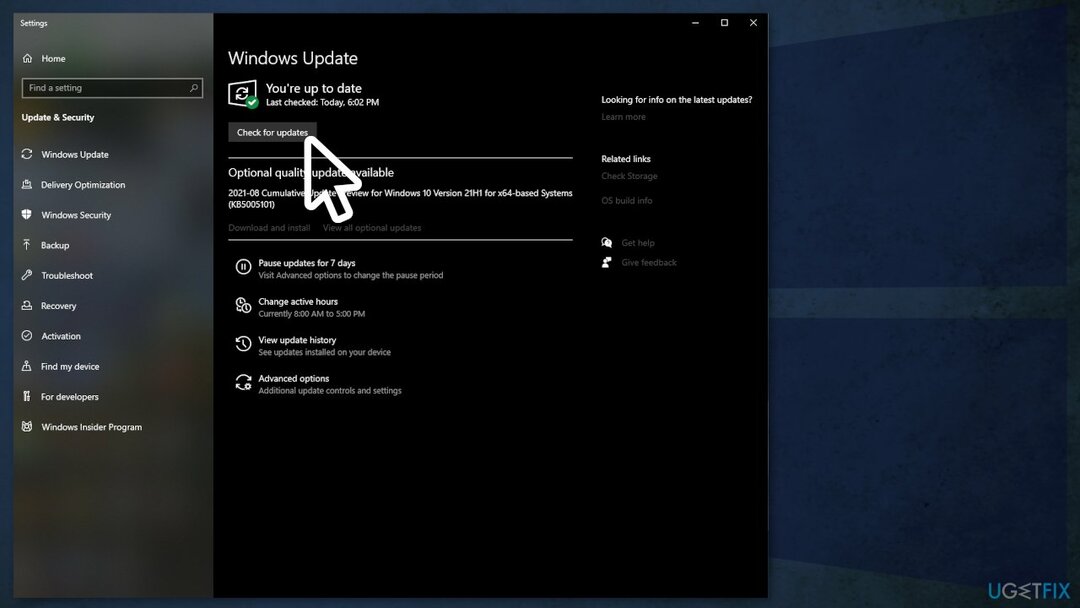
- התקן גם את כל העדכונים האופציונליים
- אתחול המחשב האישי שלך
פתרון 5. רשם מחדש את יישומי Windows
כדי לתקן מערכת פגומה, עליך לרכוש את הגרסה המורשית של תמונה מחדש תמונה מחדש.
- סוּג פגז כוח לתוך ה הַתחָלָה תפריט, לחץ עליו באמצעות לחצן העכבר הימני ובחר הפעל כמנהל
- העתק-הדבק את הפקודה הבאה ולחץ להיכנס:
Get-AppXPackage | Foreach {Add-AppxPackage -DisableDevelopmentMode -Register "$($_.InstallLocation)\\AppXManifest.xml"}
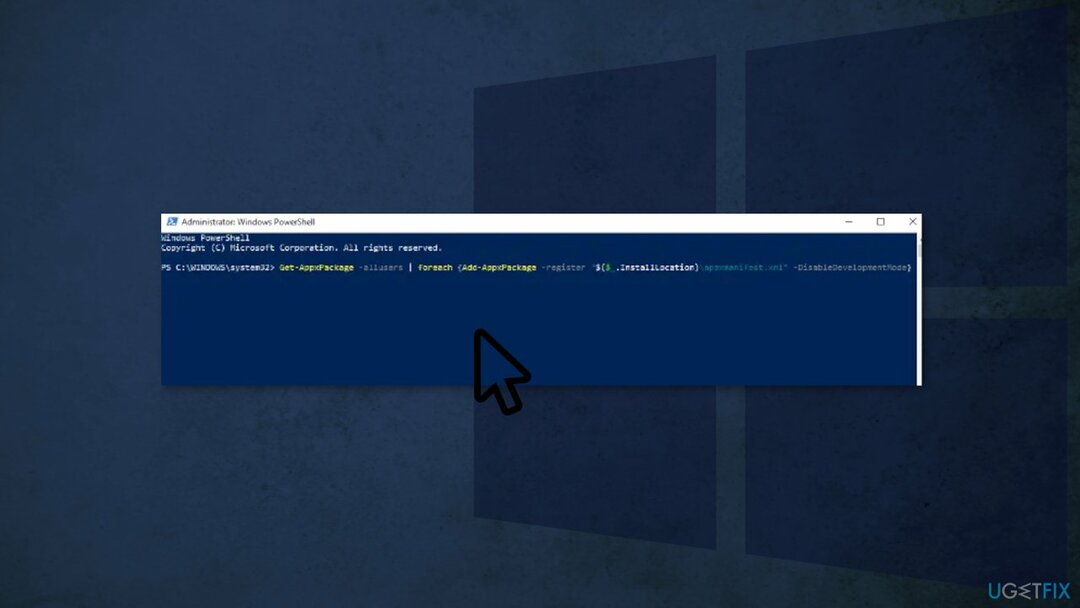
פתרון 6. צור משתמש חדש של Windows
כדי לתקן מערכת פגומה, עליך לרכוש את הגרסה המורשית של תמונה מחדש תמונה מחדש.
- נְקִישָׁה הַתחָלָה וסוג lusrmgr.msc
- בתוך ה מסמך מסוף משותף, לחץ משתמשים, לאחר מכן הוסף משתמש חדש
- הזן את המידע שלך ולאחר מכן צא מהחשבון הנוכחי שלך ואל החדש שלך על ידי לחיצה Ctrl + Alt + Del
אם יש לך Windows 10 Home Edition, אז תצטרך ליצור משתמש חדש דרך שורת פקודה במקום זאת
- לחץ על הַתחָלָה תפריט, הקלד cmd, מקש ימני שורת פקודה, ולאחר מכן לחץ הפעל כמנהל
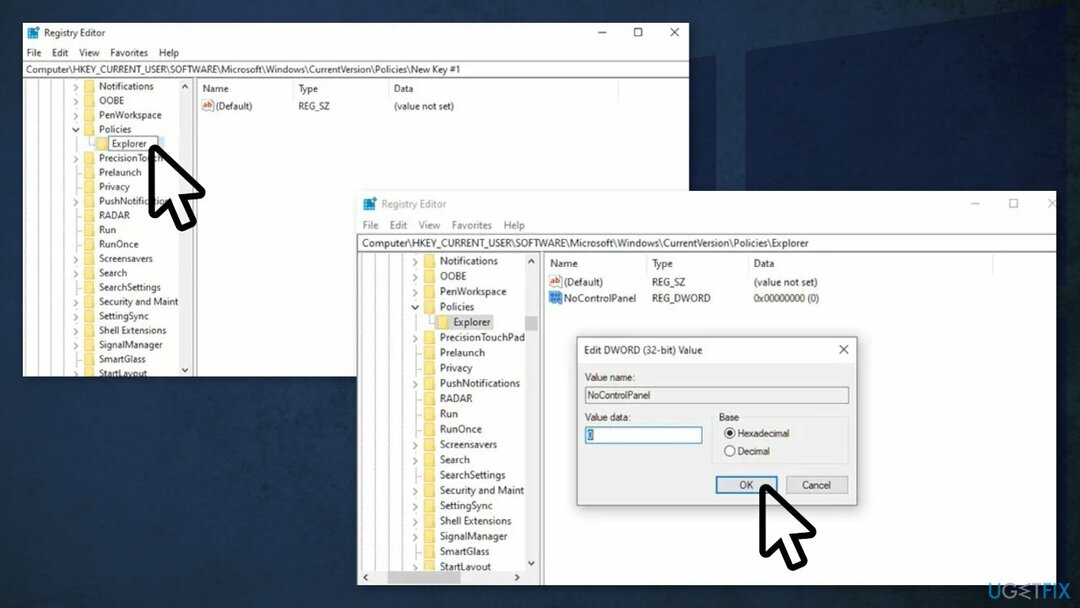
- בתוך ה שורת פקודה הקלד את הפקודה הבאה אך עם שם המשתמש והסיסמה שברצונך ליצור עבור חשבון המנהל החדש:
משתמש נטו newusername newpassword /add
- לך ל לוח בקרה, לאחר מכן חשבונות משתמש -> חשבונות משתמש -> נהל חשבון אחר
- בחר את החשבון החדש שיצרת זה עתה, שנה את סוג החשבון, ואז לחץ מנהל בחלון החדש, ואחריו שנה סוג חשבון
- צא מחשבונך הנוכחי ואל חשבון המשתמש החדש. נסה לגשת ל אפליקציית הגדרות, וזה אמור לעבוד כעת
השלב הבא הוא העברת הקבצים מחשבון Windows הישן לחשבון החדש
- עבור אל הכונן הקשיח של המערכת (שם מותקן Windows) ב סייר קבצים, לחץ נוף בכרטיסייה בחלק העליון ולאחר מכן סמן את ה- פריטים נסתרים קופסא
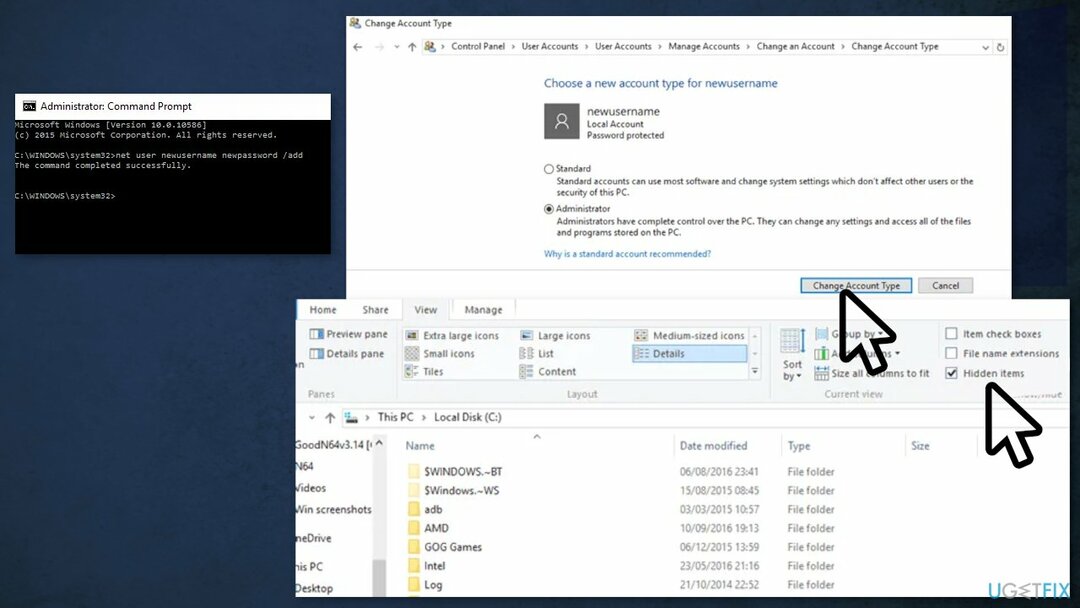
- נווט אל חשבון המשתמש הישן שלך ב סייר קבצים (C:/משתמשים/שם חשבון ישן כברירת מחדל) ולחץ עליו פעמיים
- נְקִישָׁה לְהַמשִׁיך, הזן את סיסמת החשבון שלך כאשר תתבקש, ולאחר מכן העתק והדבק את כל הקבצים מאותו חשבון לחשבון החדש שלך (נמצא ב-C:/Users/newusername כברירת מחדל)
תקן את השגיאות שלך באופן אוטומטי
צוות ugetfix.com מנסה לעשות כמיטב יכולתו כדי לעזור למשתמשים למצוא את הפתרונות הטובים ביותר לביטול השגיאות שלהם. אם אינך רוצה להיאבק בטכניקות תיקון ידניות, אנא השתמש בתוכנה האוטומטית. כל המוצרים המומלצים נבדקו ואושרו על ידי אנשי המקצוע שלנו. הכלים שבהם אתה יכול להשתמש כדי לתקן את השגיאה שלך מפורטים להלן:
הַצָעָה
לעשות את זה עכשיו!
הורד תיקוןאושר
להבטיח
לעשות את זה עכשיו!
הורד תיקוןאושר
להבטיח
אם לא הצלחת לתקן את השגיאה שלך באמצעות Reimage, פנה לצוות התמיכה שלנו לקבלת עזרה. אנא, הודע לנו את כל הפרטים שאתה חושב שאנחנו צריכים לדעת על הבעיה שלך.
תהליך תיקון פטנט זה משתמש במסד נתונים של 25 מיליון רכיבים שיכולים להחליף כל קובץ פגום או חסר במחשב של המשתמש.
כדי לתקן מערכת פגומה, עליך לרכוש את הגרסה המורשית של תמונה מחדש כלי להסרת תוכנות זדוניות.

גישה לתוכן וידאו מוגבל גיאוגרפי באמצעות VPN
גישה פרטית לאינטרנט הוא VPN שיכול למנוע את ספק שירותי האינטרנט שלך, ה מֶמְשָׁלָה, וצדדים שלישיים לעקוב אחר המקוון שלך ולאפשר לך להישאר אנונימי לחלוטין. התוכנה מספקת שרתים ייעודיים לטורנטים ולסטרימינג, המבטיחים ביצועים מיטביים ולא מאטים אותך. אתה יכול גם לעקוף מגבלות גיאוגרפיות ולצפות בשירותים כגון Netflix, BBC, Disney+ ושירותי סטרימינג פופולריים אחרים ללא הגבלה, ללא קשר למקום שבו אתה נמצא.
אל תשלם למחברי תוכנות כופר - השתמש באפשרויות שחזור נתונים חלופיות
התקפות תוכנות זדוניות, במיוחד תוכנות כופר, הן ללא ספק הסכנה הגדולה ביותר לתמונות, לסרטונים, לעבודה או לקבצי בית הספר שלך. מכיוון שפושעי סייבר משתמשים באלגוריתם הצפנה חזק כדי לנעול נתונים, לא ניתן עוד להשתמש בו עד שישולם כופר בביטקוין. במקום לשלם להאקרים, תחילה עליך לנסות להשתמש באלטרנטיבה התאוששות שיטות שיכולות לעזור לך לאחזר לפחות חלק מהנתונים האבודים. אחרת, אתה עלול גם לאבד את כספך, יחד עם הקבצים. אחד הכלים הטובים ביותר שיכולים לשחזר לפחות חלק מהקבצים המוצפנים - Data Recovery Pro.
תמונת מצב